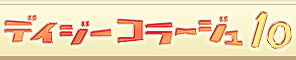デイジーコラージュ10 FAQ(よくあるお問い合わせ)
|
06.アルバムに登録している画像をCD-R/RWでCD-ROMへ保存したい。(Windows®XP以外のOSで出来上がったデータを保存する場合)
回答: アルバムに登録している画像をCD-R/RWでCD-ROMへ保存するには、ご利用のCD-R/RWに付属しているソフトウェアにて、CD-ROMへ保存する必要があるため、直接画像をCD-R/RWでCD-ROMへ保存することは出来ません。
このため、アルバムに登録している画像をCD-R/RWでCD-ROMへ保存するには、一旦画像を新たに保存し直す必要があります。
※なお、今回はひとつのアルバムに登録されている画像全てを一度に保存する操作をご案内します。
01)
|
今回は一つのアルバムに保存されている画像全てを一度に保存します。複数のアルバムをCD-ROMへ保存する場合には、予め、保存先とする場所に操作する数のフォルダを作成しておくと、画像がまとめやすくなります。
このため、Windowsの「マイコンピュータ」や「エクスプローラ」などを使って、保存を行うアルバムの数だけフォルダをご用意下さい。
|
02)
|
「デイジーコラージュ10」を起動して、CD-ROMへ保存するアルバムを右クリックして下さい。
|
03)
|
コンテキストメニューが表示されますので、この中の「一括ファイル出力」をクリックで選択して下さい。
|
04)
「アルバム一括出力」ウインドウが表示されます。
ウインドウ中央のツリーエリアから、上記1)で作成した保存先フォルダをクリックで選択して下さい。
|
05)
|
「出力先」に選択したフォルダが表示されます。表示されたフォルダ名を確認して下さい。
|
06)
ファイル名を設定します。
今回のように複数の画像を出力する場合には、「ファイル名(共通)」に指定した文字を頭として、5桁の数字を組み合わせてファイル名を設定します。
例えば、初めに設定されている「img」を使用すると、「img」から始まるファイル名が設定されます。
※1 「img」の文字を消去して、他の名称に変更することも出来ます。
※2 5桁の数字は、アルバムに登録されている順番で、「00001」から自動的に付番されます。
|
07)
ファイルの種類を、プルダウンメニューを使って設定します。
※設定されたファイルの種類により、下記8)の操作後に更に詳細の設定を行うウインドウが表示される場合があります。ご利用いただく内容に沿って、設定を行って下さい。
|
08)
|
[OK]ボタンをクリックすると、画像のファイル出力を実行します。
|
09)
「デイジーコラージュ10」を終了し、保存先のフォルダをご利用のCD-R/RWに付属しているソフトウェアにて、CD-ROMへ保存して下さい。
※複数のアルバムを保存する場合には、上記2)から8)までの操作をそれぞれのアルバムに対しても行って下さい。
|